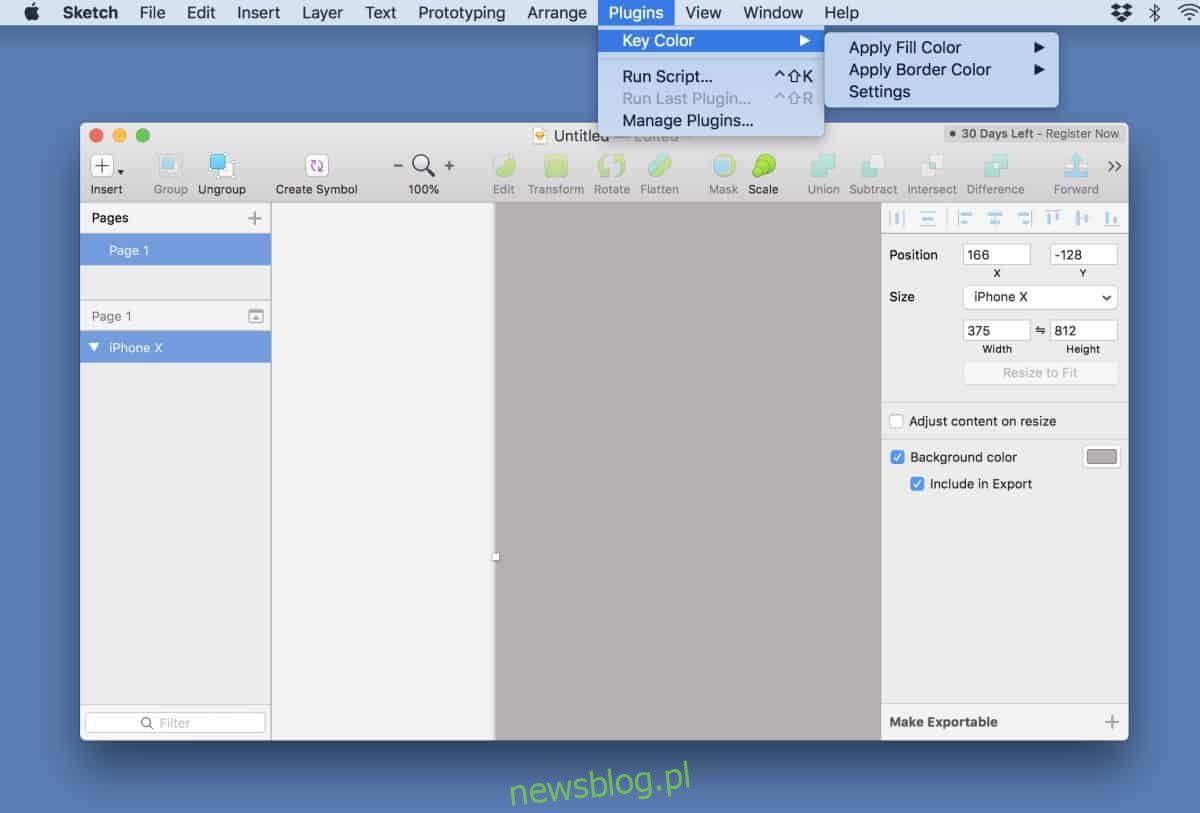
Phác thảo là một trong những ứng dụng chỉnh sửa hình ảnh phổ biến nhất trên macOS. Chỉ những ứng dụng như Photoshop mới có thể cạnh tranh với nó. Không có phiên bản hệ thống của ứng dụng này Windows và rất tốt có thể không bao giờ được. Mặc dù bản thân Sketch đã rất tuyệt vời, nhưng có nhiều plugin bổ sung thêm các tính năng mới/còn thiếu cho nó, chẳng hạn như bạn có thể thêm ghi chú bằng cách sử dụng plugin. KeyColor là một plugin bạn nên kiểm tra. Cho phép bạn áp dụng màu bằng phím tắt trong Phác thảo.
bạn có thể áp dụng 9 các màu khác nhau cho các đối tượng dưới dạng màu tô hoặc màu đường viền. Tất cả các màu có thể được đặt trước bằng cách thêm mã HEX màu vào cài đặt plugin.
Màu sắc sử dụng phím tắt trong bản phác thảo
Tải xuống plugin KeyColor từ Github. Giải nén tệp và chạy tệp plugin trong đó. Nó sẽ tự động cài đặt trong Sketch. Bạn có thể truy cập cài đặt plugin từ Plugin > KeyColor trong Phác thảo.
Phím tắt để áp dụng màu tô là Control+ 1Kiểm soát + 2,…. kiểm soát + 9. Để áp dụng đường viền, hãy sử dụng phím tắt Control + Shift + 1Điều khiển + Dịch chuyển + 2… Kiểm soát + Shift + 9.
Để đặt màu được áp dụng với một trong các phím nóng, hãy chuyển đến cài đặt plugin. Nhập mã thập lục phân của màu bạn muốn sử dụng và nhấp vào Lưu.
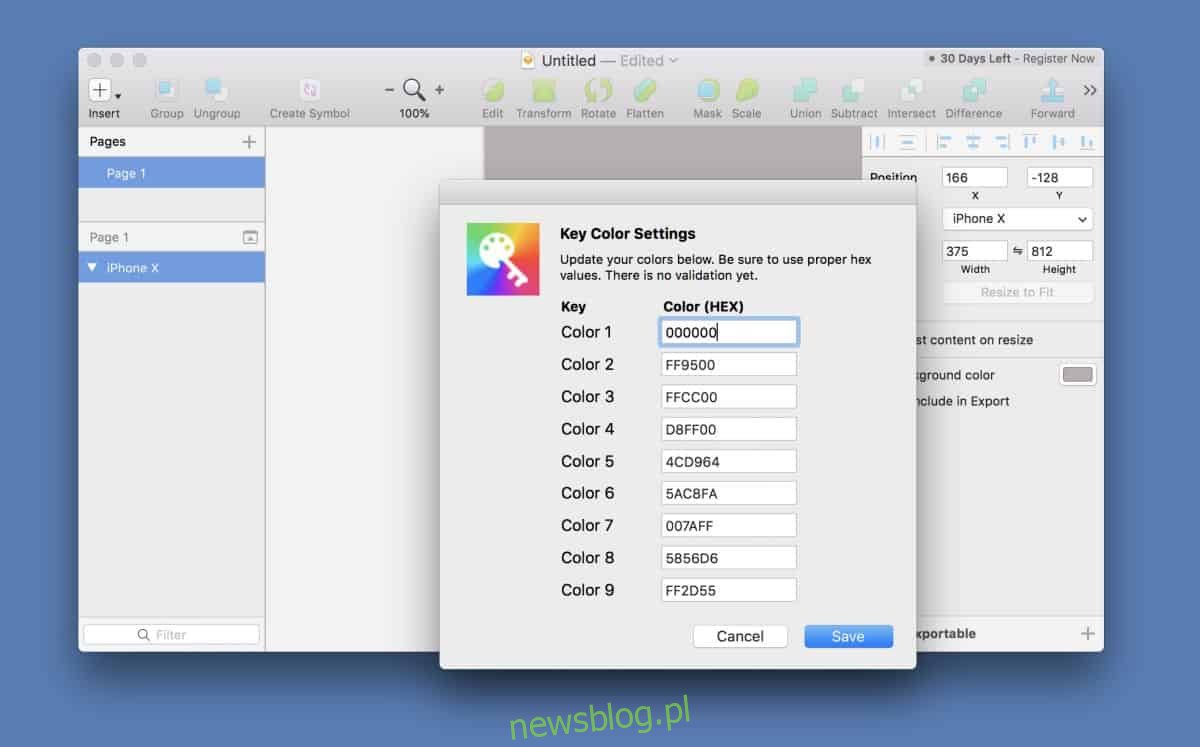
Sau đó, bạn có thể chọn đối tượng và sử dụng phím tắt để áp dụng màu tô hoặc màu đường viền.
Plugin hoạt động rất tốt và mặc dù trên thực tế bạn sẽ không sử dụng chín màu giống nhau cho mọi dự án, nhưng bạn vẫn có thể đặt màu bạn định sử dụng cho dự án hiện tại của mình. Đây không phải là một quy trình quá phức tạp và sau khi mọi thứ được thiết lập, bạn có thể thoải mái sử dụng nó trong dự án hiện tại của mình.
Plugin có một số chỗ để cải thiện. Nó có thể áp dụng cả màu tô và màu đường viền, nhưng nó không cho phép bạn đặt các màu khác nhau cho mỗi màu. Bạn có chín màu giống nhau tùy ý sử dụng, những màu này phải chứa cả màu tô và màu đường viền mà bạn định sử dụng. Chẳng hạn, chín màu có thể có hoặc không đủ màu cho một dự án sử dụng các biến thể của cùng một màu. Một ví dụ điển hình của điều này là các sắc thái xám khác nhau mà bạn thấy trong biểu tượng ứng dụng Tùy chọn trên macOS. Nếu dự án của bạn sử dụng các biến thể của cùng một màu hoặc hai màu, thì số lượng khe màu được KeyColor hỗ trợ sẽ nhanh chóng trở nên không đủ. Plugin đang được phát triển, vì vậy có lẽ cuối cùng sẽ có một cải tiến.
